Jak łatwo synchronizować Kalendarz Google z telefonem iPhone i iPadem
Dla większości ludzi, szczególnie dla biznesmenów,Kalendarz Google staje się coraz bardziej potrzebny. Możesz go zaadaptować w ramach przepływu pracy, aby zarządzać harmonogramami spotkań i codziennymi ustaleniami. Niezależnie od tego, czy jest to osobisty użytkownik służący do organizowania spotkań rodzinnych, czy związanych z pracą w celu planowania wydarzeń i połączeń konferencyjnych, dostęp do wspólnego kalendarza może skutecznie uniknąć konfliktów harmonogramu. Tutaj wyodrębniliśmy dwa sprawne rozwiązania do łatwego importowania kalendarza Google na iPhone'a i iPada.
- Rozwiązanie 1. Synchronizuj Kalendarz Google na iPhonie / iPadzie z Google Sync
- Rozwiązanie 2. Przenieś Kalendarz Google na iPhone / iPad za pomocą iPhone Care Pro
Rozwiązanie 1. Synchronizuj Kalendarz Google na iPhonie / iPadzie z Google Sync
Google oficjalnie pozwala użytkownikom synchronizować Googleaplikacje takie jak Gmail, Kalendarz lub Kontakty na telefonie iPhone, iPadzie, iPodzie touch i innym urządzeniu. Musisz to jednak zrobić, konfigurując Google Sync na każdym z urządzeń z osobna. Poniżej znajdują się szczegółowe kroki:
Krok 1. Zaloguj się do konta Google na iPhonie / iPadzie
1. Najpierw upewnij się, że Twój kalendarz jest poprawnie zsynchronizowany.
2. Przejdź do Ustawienia i otwórz Mail / Kontakty / Kalendarze.
3. Wybierz Dodaj konto i Gmail. Jeśli masz już konto Gmail, możesz wybrać pocztę bezpośrednio z listy kont.
4. Ustaw przełącznik Kalendarz w pozycji Wł.

Krok 2. Wybierz Kalendarze do synchronizacji
1. Odwiedź następującą witrynę w przeglądarce na komputerze lub w telefonie, aby wybrać kalendarz
www.google.com/calendar/iphoneselect
2. Zaloguj się do swojego konta Google, aby wyświetlić wszystkie osobiste i udostępnione kalendarze.
3. Zaznacz pola kalendarzy, które chcesz zsynchronizować z iPhonem / iPadem.

4. Kliknij Zapisz i otwórz aplikację Kalendarze na iPhonie lub iPadzie, aby poczekać na synchronizację.

Rozwiązanie 2. Przenieś Kalendarz Google na iPhone / iPad za pomocą iPhone Care Pro
Jako profesjonalne oprogramowanie do przesyłania danychiPhone Care Pro może importować / eksportować kalendarze Google, muzykę, wideo, kontakty, notatki między iPhone, iPad, iPod i MacBook / Windows, co może uprościć proces synchronizacji i zaoszczędzić czas. Zobaczmy, jak kopiuje kalendarz Google na iPhone'a i iPada w kilku krokach.
1. Uruchom program i podłącz iPhone'a lub iPada do komputera kablem USB.
2. Kliknij Zacząć teraz pod Menedżer plików.
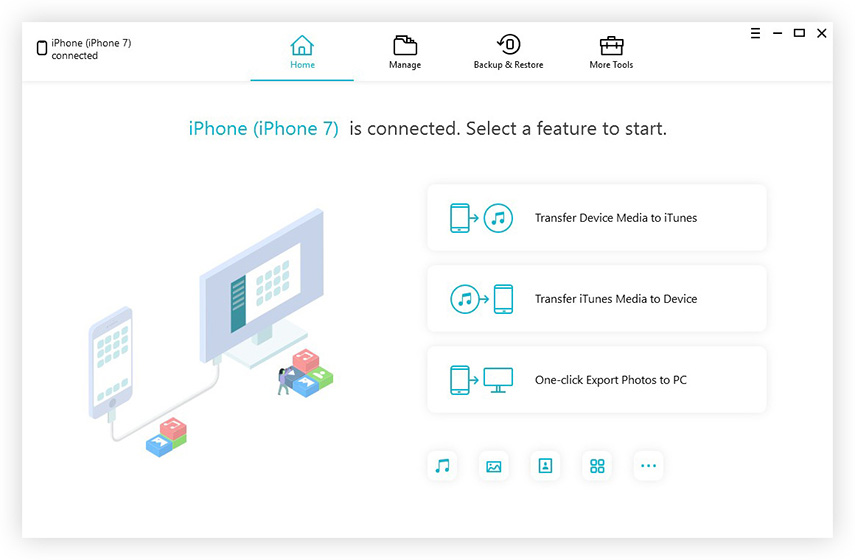
3. Tutaj możesz zobaczyć listę plików, które możesz zsynchronizować. Kliknij Kalendarz przemieszczac sie.

4. Kliknij Dodaj w menu i wybierz kalendarze, które chcesz zsynchronizować. Następnie kliknij Odświeżać podjąć skuteczne.
To jest to. Dzięki iPhone Care Pro kopiowanie kalendarza na iPhone'a lub iPada jest tak proste, jak jedzenie. Może być również najlepszą alternatywą dla iTunes, gdy iTunes zawiesza się i zawiesza. Jeśli masz jakieś pytanie, zostaw je w sekcji komentarzy.









![[Problem rozwiązany] Błąd synchronizacji kalendarza iCloud 400](/images/icloud-tips/issue-solved-icloud-calendar-sync-error-400.jpg)